Cómo restaurar tu Mac a sus valores de fábrica: desde cero

Con el paso del tiempo, es posible que tu Mac haya perdido velocidad y quieras restaurarlo a sus valores de fábrica, o tal vez para venderlo o regalárselo a un amigo. En cualquier caso, desearás restablecerlo y dejarlo como nuevo. A continuación te explicamos los pasos que necesitas seguir para restaurar tu Mac a sus valores de fábrica.
¿Qué debes hacer antes de restaurar tu Mac?
Restaurar tu Mac a sus valores predeterminados es un proceso sencillo, pero implica seguir varios pasos y tener un poco de paciencia. Recuerda que este es un proceso que puedes repetir tantas veces como quieras, pero es importante estar seguro antes de empezar ya que perderás los ajustes personalizados de tu Mac y tendrás que crear copias de seguridad para no quedarte sin las fotos, documentos y demás archivos que almacenas en él.
Sigue paso a paso y en orden los puntos que te mostramos a continuación para restaurar tu Mac y dejarlo como nuevo.
¿Cómo crear una copia de seguridad en Mac?
Lo primero que debes hacer antes de restaurar tu Mac a sus valores predeterminados es hacer una copia de seguridad de tus archivos. Este paso es fundamental si no quieres perder todo lo que has ido almacenando en el ordenador a lo largo del tiempo. Para crear una copia de seguridad de tu Mac procede así:
1. Conecta un dispositivo de almacenamiento externo (disco duro externo, memoria USB de gran capacidad...) con espacio suficiente.
2. Haz clic en Menú Apple > Preferencias del Sistema > Time Machine:
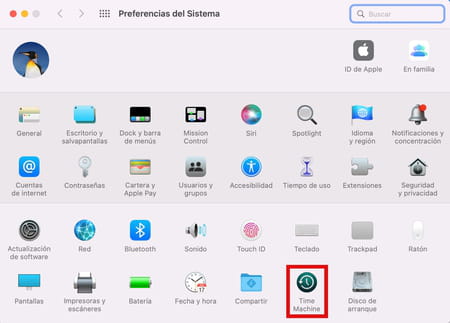
3. Haz clic en Seleccionar disco de copia de seguridad:
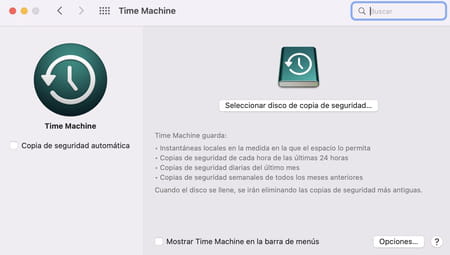
4. Selecciona la Unidad externa en donde deseas conservar los datos, es decir, el dispositivo de almacenamiento externo donde quieres que se guarde todo.
5. Haz clic en Usar disco.
Importante: el disco (memoria externa) debe tener un formato compatible con Time Machine. Si no es así, aparecerá un aviso indicando que debes borrarlo primero. Haz clic en Borrar pero ten en cuenta que se eliminará toda la información que contenga el disco de copia de seguridad (si no quieres borrarla, debes transferir su contenido a otra memoria antes de usarlo para hacer una copia de seguridad de tu Mac).
¿Cómo cerrar tus sesiones en Mac?
El siguiente paso consiste en cerrar las sesiones de tu Mac para que en el futuro quede como nuevo y el usuario que vaya a usarlo no tenga problemas. Puedes cerrar sesión en cada aplicación importante de tu Mac (iTunes, iCloud, iMessage...) o, si lo prefieres, puedes cerrar directamente la sesión de tu Apple ID. Para ello sigue estos pasos:
1. Una vez realizada la copia de seguridad, tenemos que cerrar sesión en nuestro Apple ID y quitar Buscar mi iPhone.
2. Abre el Menú Apple > Preferencias del Sistema > ID Apple > Visión general y pulsa Cerrar sesión.
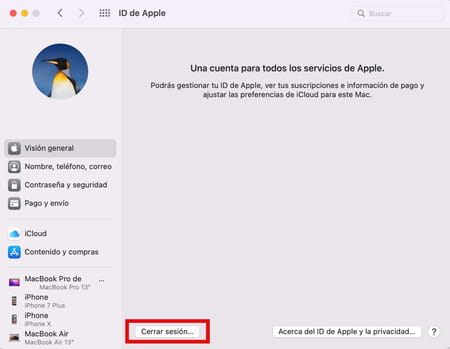
3. A continuación, introduce tu contraseña para validar este paso.
- Antes de continuar con el siguiente punto, sigue estos pasos también para eliminar todas las cuentas activas en tu Mac:
1. Haz clic en Menú Apple > Preferencias del Sistema > Cuentas de Internet.
2. Selecciona una por una las cuentas y haz clic en el símbolo “-” que encontrarás en la parte inferior izquierda de la ventana.
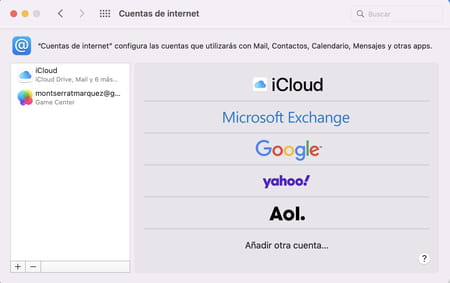
3. Por último, haz clic en Aceptar.
¿Cómo restablecer la NVRAM?
Ya casi has terminado. Ahora debes restablecer la NVRAM de tu Mac, es decir, la memoria que usa tu Mac para almacenar ciertos ajustes y poder acceder a ellos más rápido. Sigue estos pasos:
- Apaga tu Mac.
- Enciende de nuevo tu Mac y mantén pulsadas durante 20 segundos las teclas Opción + Comando (cmd) + P + R.
- De esta forma, habrás borrado los ajustes de usuario del sistema y se habrán restaurado los parámetros de seguridad que hubieras modificado antes.
¿Cómo borrar el disco duro y reinstalar macOS?
El último paso para restaurar tu Mac a sus valores de fábrica consiste en borrar el disco duro y reinstalar el sistema operativo macOS.
- Después de borrar todas las cuentas y restablecer la NVRAM, apaga de nuevo el dispositivo.
- Enciéndelo y mantén pulsadas las teclas Comando (cmd) + R. Suéltalas cuando aparezca el logo de Apple en la pantalla.
- Introduce tu contraseña y a continuación aparecerá una ventana llamada Utilidades de macOS.
- Haz clic en la opción Utilidad de Discos.
- En la nueva ventana en el margen izquierdo aparecerán los nombres Macintosh HD y Macintosh HD - Data.
- Selecciona en la opción Macintosh HD - Data y haz clic en Borrar.
- Cuando se haya completado el proceso, pulsa Aceptar.
- Repite el mismo proceso con la opción Macintosh HD. A continuación haz clic en Eliminar solamente este volumen.
- Concluidos estos pasos, habrás eliminado todo el almacenamiento del disco duro de tu Mac, donde se encuentran todos tus datos. Cierra la ventana y selecciona la opción Reinstalar macOS (este paso puede demorarse bastante, en función de la velocidad de tu conexión a internet).
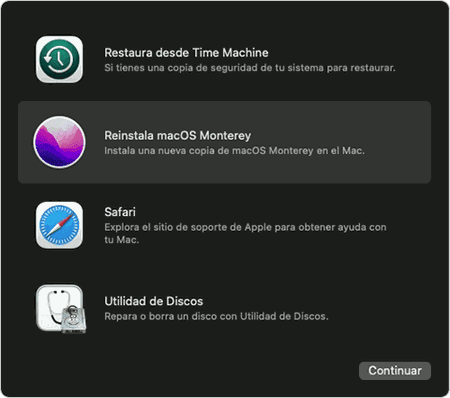
Truco: antes de comenzar a formatear tu Mac puedes eliminar algunas aplicaciones para que no se demore tanto este proceso. Cuantas más cosas tengas en tu Mac, más tiempo llevará formatearlo.
¡Listo! Ahora tu Mac está como nuevo, exactamente igual que cuando salió de la fábrica de Apple. Recuerda que deberás configurar de nuevo el wifi, el Apple ID...
